EditPlus5软件中如何设置网页链接的颜色
1、 把EditPlus5软件打开,鼠标左键单击菜单下的【新建】网页,并修改网页的标题名称,如下图所示。

2、 接着,查看网页设置网页链接的颜色代码的语法说明,如下图所示。

3、 然后,在网页代码编辑窗口中,输入设置网页链接的颜色的代码,如下图所示。

4、 接着,鼠标左键单击表格按钮,绘制出表格,如下图所示。
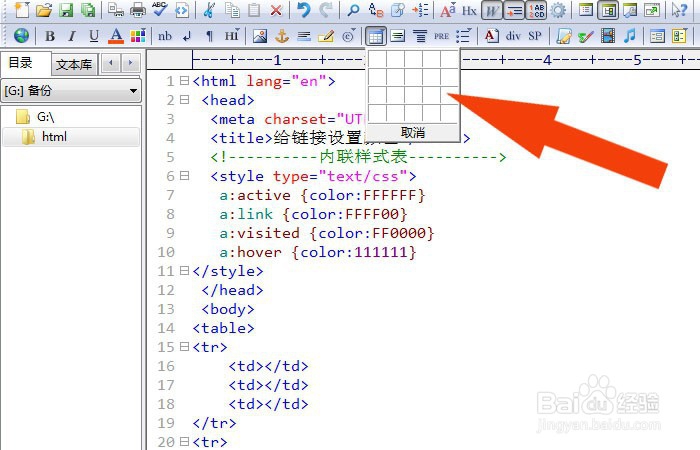
5、 然后,在网页中的表格代码中,输入数据,如下图所示。

6、 最后,在浏览器视图下,可以看到网页打开和访问的链接颜色了,如下图所示。通过这样的步骤和方法,就学会了EditPlus5软件中设置网页链接的颜色。

声明:本网站引用、摘录或转载内容仅供网站访问者交流或参考,不代表本站立场,如存在版权或非法内容,请联系站长删除,联系邮箱:site.kefu@qq.com。
阅读量:52
阅读量:150
阅读量:109
阅读量:128
阅读量:53